Cov tshuab luam ntawv (tshuab luam ntawv) yog cov khoom siv uas qee zaum tuaj yeem nyuaj siv. Kab lus no yuav tham txog ib qho ntawm cov teeb meem ntawm lub tshuab luam ntawv, uas yog spooling. Lub tshuab luam ntawv Spooling, uas yog lub npe luv rau Kev Ua Haujlwm Ib Ntus Ib Leeg On-line, yog lub sijhawm muab rau lub khoos phis tawj uas tau txais thiab xa cov ntawv xaj tom ntej. Qee zaum, koj xav kom nres qhov txheej txheem no txhawm rau tiv thaiv lub tshuab luam ntawv spooling system los ntawm kev xa cov lus txib mus rau lub tshuab luam ntawv kom luam cov ntaub ntawv tsis xav tau. Qee zaum, thaum koj yuam kev luam daim ntawv ob zaug, koj tshem lub tshuab luam ntawv ua ntej luam ntawv tiav. Txawm li cas los xij, thaum txuas lub tshuab luam ntawv txuas dua, nws hloov tawm tias lub tshuab luam ntawv tseem nco thiab luam cov ntawv dhau los thiab qhov no tsis yog yam koj xav tau.
Kauj ruam
Txoj Kev 1 ntawm 3: Siv Command Prompt
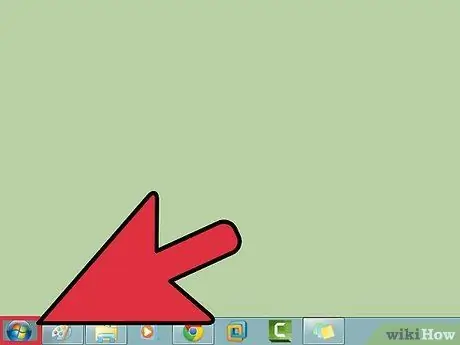
Kauj Ruam 1. Qhib Start menu
Koj tuaj yeem qhib Start menu los ntawm nias lub Windows qhov tseem ceeb ntawm koj cov keyboard, lossis nyem Start icon nyob rau hauv kaum-sab laug ntawm lub vijtsam.
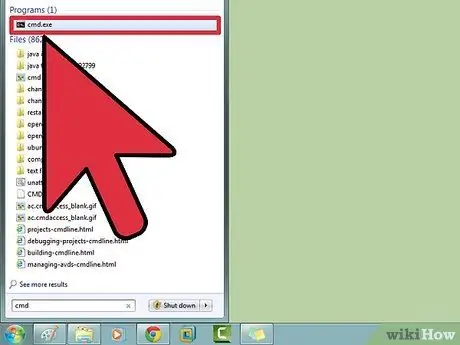
Kauj ruam 2. Ntaus cmd
tik ua ua cmd hauv Start menu, uas yog tus lej rau koj li Command Prompt. Qhov hais kom ua qhov program yuav tshwm nyob rau hauv cov npe.

Kauj Ruam 3. Qhib Command Prompt ua tus tswj hwm
Txoj cai nyem rau Command Prompt thiab nyem Khiav Raws Li Tus Thawj Coj los ntawm cov ntawv qhia zaub mov nco. Nyem yog nyob rau hauv lub pop-up dialog box uas tshwm.
Qhov Command Prompt tso cai rau koj nkag mus rau cov ntawv raws li cov lus txib ntawm lub khoos phis tawj. Cov lus txib no tseem tuaj yeem ua tiav siv cov duab sib tham, keyboard, thiab nas, tab sis koj yuav txuag sijhawm ntau los ntawm kev siv Command Prompt
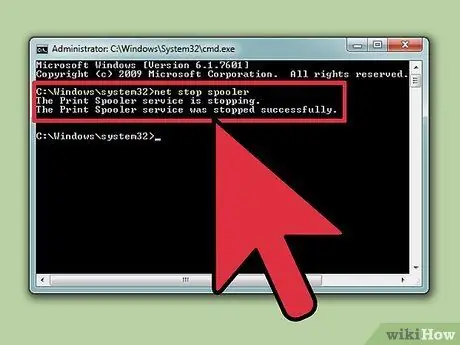
Kauj Ruam 4. Sau "net stop spooler"
tik ua net nres spooler mus rau hauv qhov hais kom ua, tom qab ntawd nyem Enter. Koj yuav pom kab uas hais tias Qhov Kev Pabcuam Luam Spooler tau nres lawm. Tom qab tos ib pliag, koj yuav pom cov ntawv sau Qhov Kev Pabcuam Luam Spooler tau nres ua tiav uas txhais tau tias qhov kev pabcuam spooling tau ua tiav.
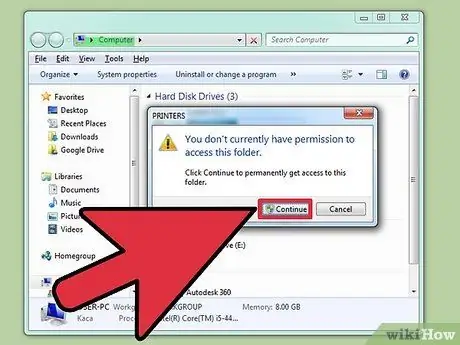
Kauj Ruam 5. Rho tawm txoj haujlwm luam ntawv
Txhawm rau tiv thaiv lub tshuab luam ntawv los ntawm kev pib luam cov ntawv thaum rov pib dua, txhua txoj haujlwm luam ntawv yuav tsum raug tso tseg. Sau C: / Windows / system32 / spool / PRINTERS rau hauv File File address bar thiab nias Enter. Ib lub npov pop-up yuav tshwm los nug kom nyem Txuas ntxiv raws li admin. Nyem mus ntxiv.
Tsis txhob rho tawm PRINTER nplaub tshev! Koj tuaj yeem tshem tawm cov npe nkag hauv nws nkaus xwb.
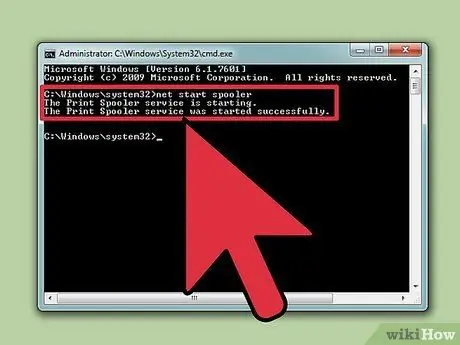
Kauj Ruam 6. Pib dua lub tshuab luam ntawv
Txhawm rau kom lub kaw lus luam tawm cov ntaub ntawv tom qab lub sijhawm, qhov kev pabcuam spooling yuav tsum tau rov pib dua. Hom net pib spooler mus rau Command Prompt thiab nias Enter. Yog tias ua tiav, sau Qhov Kev Pabcuam Luam Spooler tau pib ua tiav yuav tshwm sim
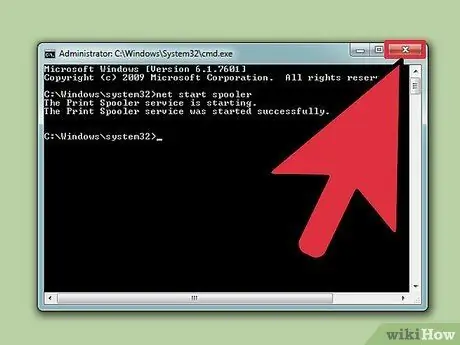
Kauj Ruam 7. Kaw Cov Lus Hais Kom Ua. Cov kev pabcuam spooling yuav tsum tau raug tshem tawm thiab lub tshuab luam ntawv yuav tsis luam cov ntaub ntawv los ntawm kab ntawv
Tam sim no, koj tuaj yeem kaw qhov Command Prompt.
Txoj Kev 2 ntawm 3: Siv Cov Cuab Yeej Tswj
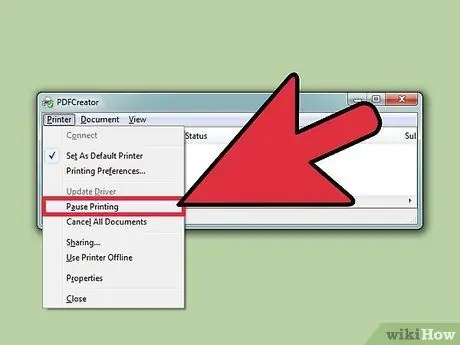
Kauj Ruam 1. Ncua kev luam ntawv
Yog tias ua tau, ncua cov txheej txheem luam ntawv kom koj muaj sijhawm los thim txhua txoj haujlwm luam ntawv uas nyob hauv kab.
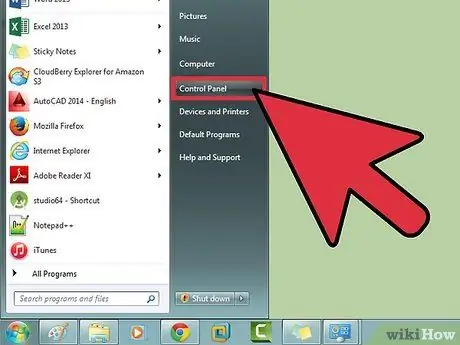
Kauj Ruam 2. Qhib Tswj Vaj Huam Sib Luag
Nias lub Windows yuam sij thiab ntaus Tswj Vaj Huam Sib Luag, ces nias Enter.
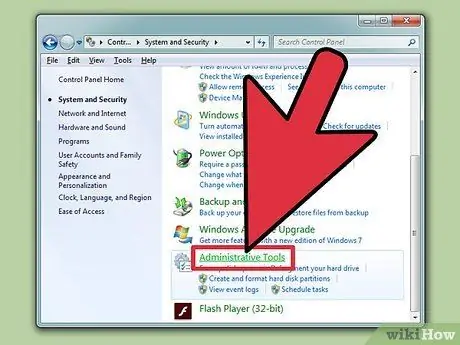
Kauj Ruam 3. Nrhiav thiab nyem qhov Kev Xaiv Cov Cuab Yeej xaiv ob zaug
Koj yuav tsum muaj peev xwm nrhiav tau Cov Kev Pab Cuam Kev Xaiv nyob hauv Tswj Vaj Huam Sib Luag. Qhov kev xaiv no tso cai rau koj nkag mus rau qhov kev nyiam ua haujlwm thiab teeb tsa.
Nco ntsoov tias koj tuaj yeem ua rau koj lub khoos phis tawj puas tsuaj yog tias koj hloov ntau txoj hauv kev hauv Cov Kev Pab Cuam Cov Haujlwm. Tsom ntsoov rau koj lub hom phiaj ntawm kev siv lub tshuab luam ntawv spooling
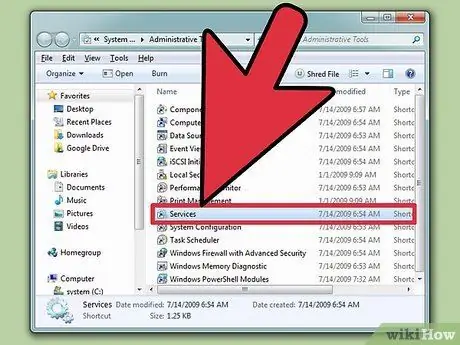
Kauj Ruam 4. Nrhiav thiab nyem Cov Kev Pabcuam ob zaug
Koj yuav tsum muaj peev xwm nrhiav qhov kev xaiv muaj npe Cov kev pabcuam nyob rau hauv lub Chaw Tswj Cov Cuab Yeej. Ob-nias qhov kev xaiv no los qhib cov npe cov kev pabcuam tam sim no khiav ntawm koj lub computer.
Yog tias koj muaj teeb meem nrhiav qhov kev xaiv no, coj mus rhaub 's' thaum nyob rau hauv Cov Cuab Yeej Cuab Yeej qhov rai. Txhua lub sijhawm koj nias tus 's' tus yuam sij, koj yuav raug hais qhia rau txhua qhov kev xaiv pib nrog tsab ntawv 's' txiav
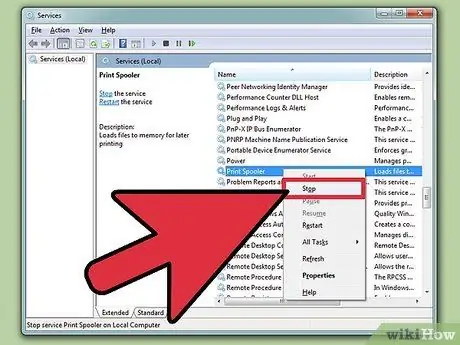
Kauj Ruam 5. Txoj nyem rau ntawm "Print Spooler" thiab xaiv Nres
Nrhiav thiab txoj cai nyem qhov kev xaiv Luam Spooler nyob rau hauv qhov kev pab cuam qhov rai. Xaiv ib qho kev xaiv Nres los ntawm cov ntawv qhia zaub mov nco. Qhov kev pabcuam spooling ntawm koj lub tshuab luam ntawv yuav nres thiab txhua txoj haujlwm luam tawm hauv kab yuav raug tso tseg.
Yog tias koj muaj teeb meem nrhiav kev xaiv Luam Spooler, sim nyem 'p' thaum nyob rau hauv Cov Kev Pabcuam qhov rai kom raug coj mus rau cov kev xaiv hauv cov npe pib nrog tsab ntawv 'p' txiav.
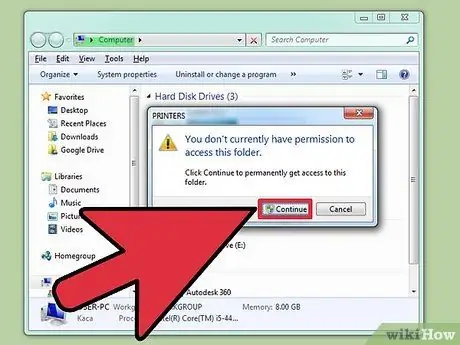
Kauj Ruam 6. Rho tawm txoj haujlwm luam ntawv
Txhawm rau tiv thaiv lub tshuab luam ntawv los ntawm kev pib luam cov ntawv thaum rov pib dua, txhua txoj haujlwm luam ntawv yuav tsum raug tso tseg. Sau C: / Windows / system32 / spool / PRINTERS rau hauv File File address bar thiab nias Enter. Ib lub npov pop-up yuav tshwm los nug kom nyem Txuas ntxiv raws li admin. Nyem mus ntxiv.
Tsis txhob rho tawm PRINTER nplaub tshev! Koj tuaj yeem tshem tawm cov npe nkag hauv nws nkaus xwb.
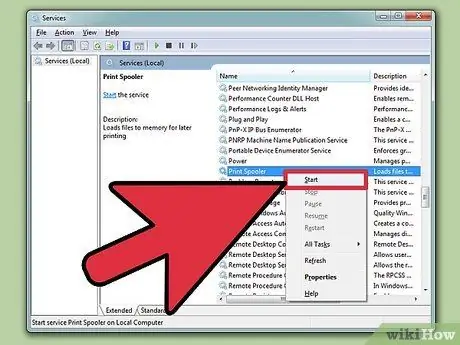
Kauj Ruam 7. Rov pib dua
Txoj cai nyem qhov kev xaiv Luam Spooler tib yam thiab nyem Pib. Tam sim no koj lub tshuab luam ntawv tau npaj los txais txoj haujlwm luam ntawv tshiab.
Txoj Kev 3 ntawm 3: Siv Tus Thawj Saib Xyuas Haujlwm
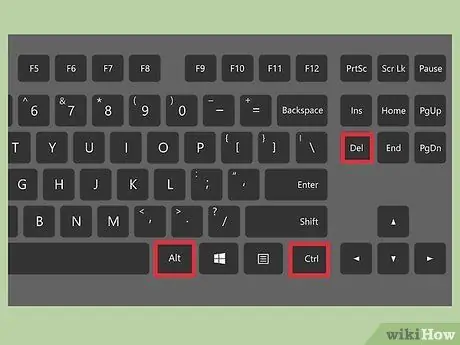
Kauj Ruam 1. Qhib Tus Thawj Saib Xyuas Haujlwm
Nias Ctrl + alt="Duab" + Rho tawm, tom qab ntawd nyem Task Manager.
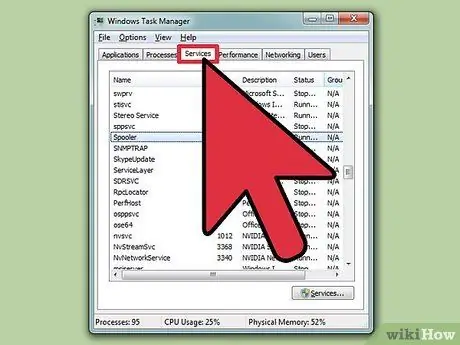
Kauj Ruam 2. Nyem rau daim ntawv lo cov kev pabcuam
Nyem daim ntawv lo Cov kev pabcuam los ntawm kab ntawm cov ntawv sau rau sab saum toj ntawm Task Manager qhov rai. Koj yuav pom cov npe ntawm txhua qhov kev pabcuam tam sim no khiav ntawm koj lub computer.
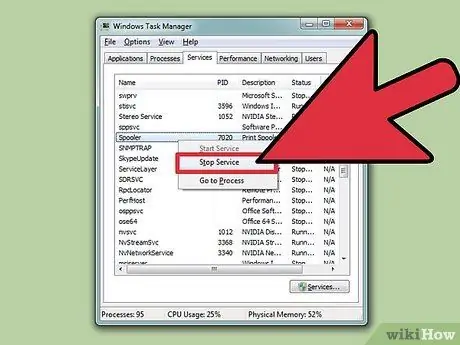
Kauj Ruam 3. Tsis txhob spooling
Nrhiav kev pabcuam Spooler, txoj nyem thiab xaiv Nres los ntawm cov ntawv qhia zaub mov nco.
Yog tias koj muaj teeb meem nrhiav Spooler cov kev pabcuam, sim nias 's' kom qhia rau txhua qhov kev xaiv hauv cov npe uas pib nrog tsab ntawv 's'
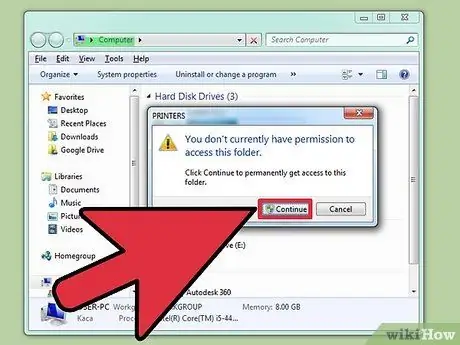
Kauj Ruam 4. Rho tawm txoj haujlwm luam ntawv
Txhawm rau tiv thaiv lub tshuab luam ntawv los ntawm kev pib luam cov ntawv thaum rov pib dua, txhua txoj haujlwm luam ntawv yuav tsum raug tso tseg. Sau C: / Windows / system32 / spool / PRINTERS rau hauv File Explorer chaw nyob bar thiab nias Enter. Ib lub npov pop-up yuav tshwm los nug kom nyem Txuas ntxiv raws li admin. Nyem mus ntxiv.
Tsis txhob rho tawm PRINTER nplaub tshev! Koj tuaj yeem tshem tawm cov npe nkag hauv nws nkaus xwb.
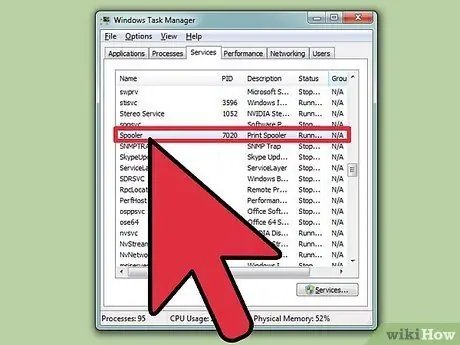
Kauj Ruam 5. Rov pib lub tshuab raj
Txoj cai nyem qhov kev xaiv Spooler los ntawm daim ntawv teev cov Task Manager cov kev pabcuam thiab xaiv Pib los ntawm cov ntawv qhia zaub mov nco.







